Una de las cosas que están pasando en las redes sociales es que esta creciendo lo que llama el fediverso. Una serie de redes sociales con instancias independientes que se comunican. El módulo de ActivityPub permite tener dentro de #Drupal una instancia con uno o varios usuarios y compartir el contenido que se crea en un sitio web.
El módulo se debe instalar desde composer y se puede ver su pagina en drupal.org
https://www.drupal.org/project/activitypub
El tutorial lo pueden ver en el video que acompaña este articulo, pero de todas maneras va una explicación escrita, aun que los detalles están en el video.
Este módulo se tiene que configurar dos cosas y tener en cuenta una tercera.
1- Configurar el módulo.
Una vez instalado el módulo se tiene que ir a la administración del módulo que esta en la ruta:
/admin/config/services/activitypub
En esta pagina existen dos pestañas: configuración y tipos. En la pestaña de configuración se tiene que seleccionar los campos desde los cuales se tomara las imágenes que acompañen el perfil como son la imagen del usuario y la imagen para la cabeza de ese perfil, también se selecciona que estilo de imagen se usara.
Más abajo de esa pagina están dos configuraciones de Outbox e inbox, se tiene que colocar que se use el cron para procesar las operaciones que produce el módulo.
La otra pestaña es la de tipos. En esta pagina se dejan los tipos que ya están activados y solo se va a activar (enable) el primer tipo de note para poder publicar nodos de Drupal al fediverso. AL editar este tipo de notas se configuran también campos desde los que se tomaran los datos como el titulo, el texto etc. Los campos que permite tomar son los campos que se tienen en el tipo de contenido que se seleccione. Una vez configurada esta parte casi se esta listo para publicar.
2-Configurar el usuario
Cuando se activa este módulo en la pagina de perfil de un usuario aparece una pestaña de Activitypub en esa pestaña aparece una liga de activar Activitypub. Al tocarla aparecen tres campos el primero es el nombre del usuario que se va a crear y que quedara liga al usuario de Drupal. El segundo es una biografía para compartir y el tercero son dominios que se pueden bloquear para no compartir con ellos.
Un detalle importante es que antes de intentar crear este usuario de Activitypub se tiene que configurar el archivo privado de Drupal de otra manera no se va a poder crear este usuario.
Una vez creado el usuario en esa pestaña de Activitypub se podra ver el listado de todas las operaciones que puede hacer el módulo y su estatus, si el cron las corrio o no etc. También v aa parecer un boton para agregar usuarios.
Es importante saber que tarda unos minutos o horas en aparecer el usuario en las otras instancias del fediverso, puede uno buscar en ;astodon https://mastodon.social. el nombre del usuario y cuando aparezca es que ya se propago el usuario y se puede empezar a publicar o a que sea seguido o seguir a otros usuarios.
También es importante saber que al tener toda esta configuración se tiene un servidor de Activitypub funcionando junto con Drupal y que las operaciones se hacen dentro del mismo Drupal, en el mismo listado de esta seccín de Activitypub se peuden hacer operaciones.
3-Publicar un nodo en Mastodon
Para poder publicar un nodo, solo se tiene que ir a crear un nodo del tipo de contenido que se configuro en la pestaña de tipos para ser usado como nota. El nodo se llena con los datos que normalmente se van usar. se pone un titulo, el texto en el campo de body, se ponen términos, etc. En la columna de la izquierda debe aparecer un nuevo bloque que dice ActivityPub outbox. En esa pestaña se selecciona que se va a publicar una nota y si va a ser publica o solo para seguidores. También se puede mandar a una serie de seguidores en especificó.
Una vez configurado y una vez que se toca el botón de guardar el nodo quedara listo para mandar al fediverso, pero solo se mandara cuando el cron corra. Ya se que se corra el cron se podar ver el nodo publicado y en el usuario se vera como publicado el nodo.
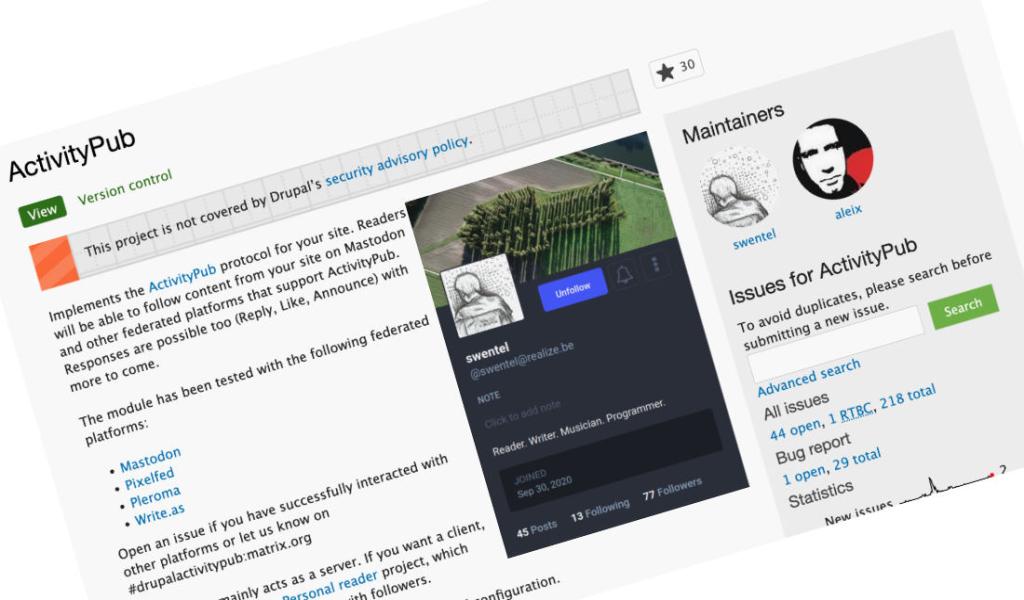
Añadir nuevo comentario